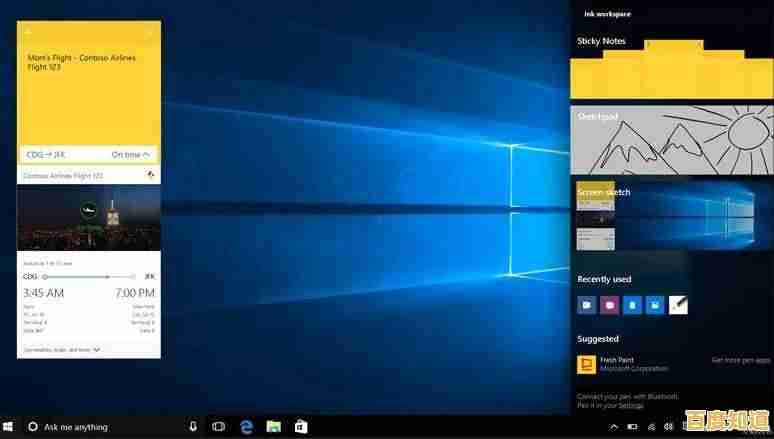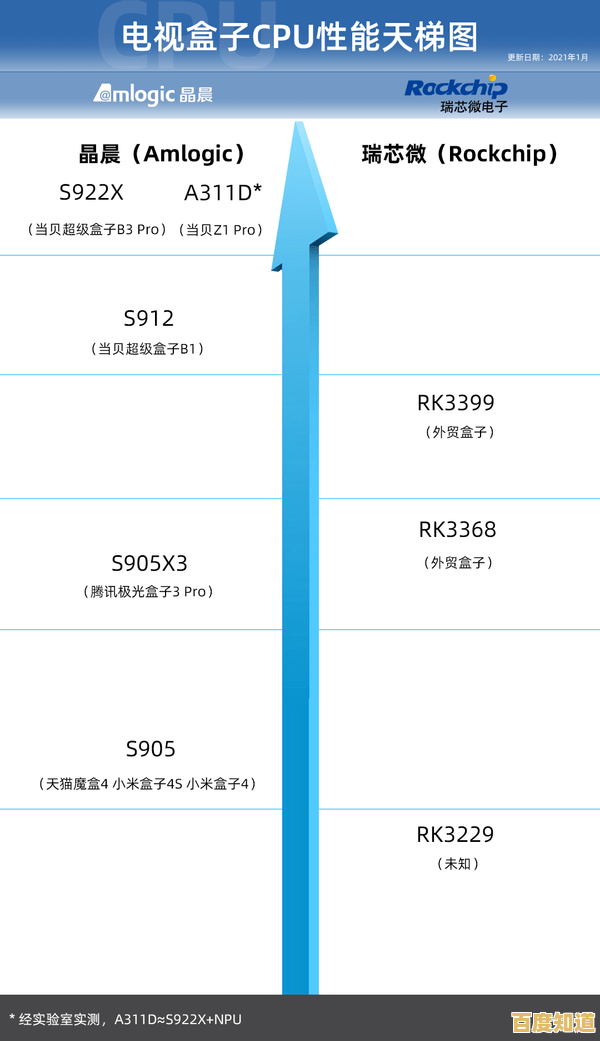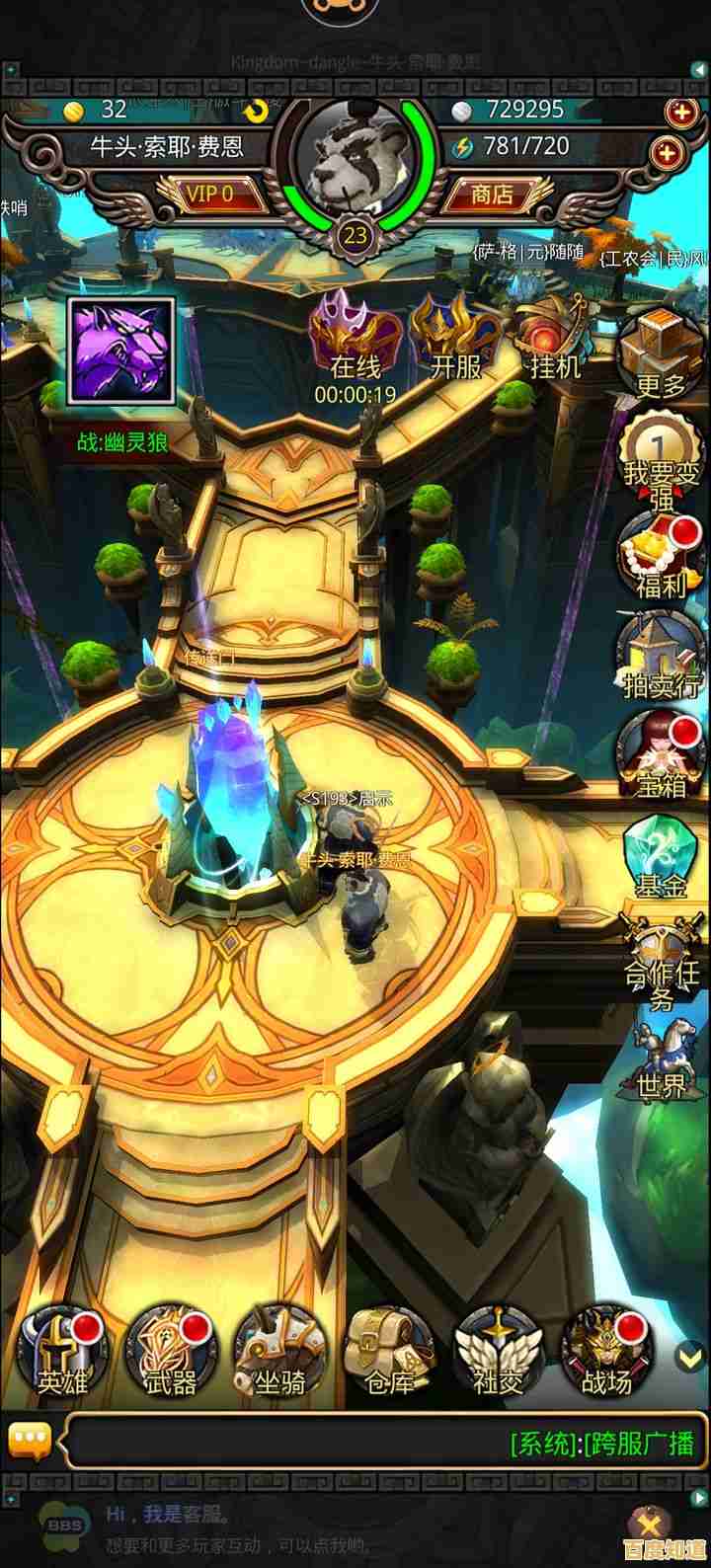联想电脑一键恢复出厂设置方法详解及注意事项说明
- 问答
- 2025-11-05 12:45:27
- 4
需要明确一点,联想电脑的一键恢复功能,其正式名称通常是“联想一键恢复”(Lenovo OneKey Recovery),这个功能并非完全一样,它根据您电脑购买的时代和预装的操作系统(比如是早期的Windows 7、8还是现代的Windows 10、11)有所不同,主要可以分为两大类:一种是基于隐藏分区的传统方式,另一种是Windows系统内建的“重置此电脑”功能,下面我会把这两种主流方法都详细说明,并重点讲解基于隐藏分区的经典方法,因为这是联想最具特色的功能。
第一部分:联想一键恢复的经典方法(利用Novo键/恢复孔)
这个方法适用于大多数预装了Windows系统的联想笔记本电脑(如ThinkPad、IdeaPad、小新、拯救者等系列),它的核心是电脑主板上一个独立的物理按键,通常叫做“Novo键”,这个键不是普通的电源键,需要在你电脑关机的情况下,通过特别的方式按下去。
如何找到并按下Novo键? 根据联想官方知识库(来源:联想知识库文章“如何通过Novo键进入启动菜单或一键恢复系统”)的说明,Novo键的位置因机型而异,常见的有以下几种:
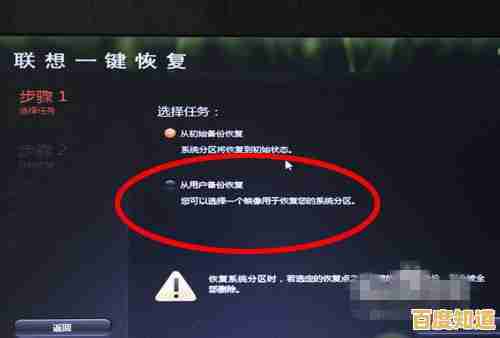
- 侧边一个小孔:这是最常见的设计,在电脑的左侧或右侧,你会看到一个带有环形箭头图标的小孔,你需要找一个回形针或者卡针,轻轻戳一下这个孔。
- 电源键集成:部分机型(尤其是一些IdeaPad)的Novo键与电源键是同一个,你需要先确保电脑完全关机,然后长按电源键大约10秒钟,直到屏幕上出现启动菜单选项。
- 键盘区域独立的按键:少数机型在键盘的左上角或右上角会有一个独立的、带有弯曲箭头图标的按键,旁边可能标注着“Novo”或“OneKey Recovery”。
最稳妥的方法是查看你电脑的用户手册,或者直接在联想官网搜索你的具体型号来确认Novo键的位置。
操作步骤详解: 第一步:准备工作,将电脑完全关机,如果电脑有内置电池,最好也连接上电源适配器,防止恢复过程中电量不足导致失败。 第二步:按下Novo键,用正确的方法(戳小孔或长按电源键)按下Novo键,电脑会自动开机,并进入一个蓝色的“Novo Button Menu”(Novo按钮菜单)界面。 第三步:选择恢复功能,在这个菜单里,你会看到几个选项,使用键盘的上下方向键选择“System Recovery”(系统恢复)或“一键恢复”,然后按回车键确认。 第四步:选择恢复模式,进入一键恢复界面后,通常会有两个关键选项,这是根据联想官方恢复工具的常见界面描述的:
- 从初始备份恢复:这个选项会将电脑的系统、驱动程序和预装软件完全还原到刚买来时的状态。这是最彻底的“恢复出厂设置”,选择这个选项。
- 从用户备份恢复:这个选项是让你选择自己之前创建过的备份文件来恢复,如果你没自己备份过,这个选项就没用。 第五步:开始恢复并耐心等待,选择“从初始备份恢复”后,系统会多次提示你“此操作将删除所有数据,是否继续?”,务必确认你已经备份好重要文件,然后点击“是”或“继续”,接下来恢复过程会自动进行,中间电脑可能会重启数次,这个过程可能需要30分钟到1小时以上,请务必保持电源连接,耐心等待,千万不要强制关机。 第六步:完成设置,恢复完成后,电脑会像刚开箱一样,进入Windows的初始设置界面(选择区域、创建用户账户等),按照提示一步步完成设置,就可以进入一个全新的系统了。
第二部分:使用Windows系统自带的“重置此电脑”功能

如果你的联想电脑预装的是Windows 10或Windows 11,或者你的电脑隐藏分区已经被删除了,那么使用系统内置的重置功能是更方便的选择,这个方法在微软官方Windows支持文档中有详细说明(来源:微软支持“在Windows中重置电脑”)。
操作步骤如下: 第一步:打开设置,在开机进入系统后,点击“开始”菜单 -> 选择“设置”(齿轮图标) -> 进入“更新和安全”(Win10)或“系统”(Win11) -> 找到“恢复”选项。 第二步:重置此电脑,在“恢复”页面,你会看到“重置此电脑”的选项,点击“开始”按钮。 第三步:选择重置选项,系统会给你两个选择:
- 保留我的文件:这会重装Windows系统,删除你安装的应用程序和更改的系统设置,但会保留你个人文件夹(如桌面、文档、图片)里的文件,如果只是系统出问题,想尝试修复,可以选这个。
- 删除所有内容:这才是真正意义上的恢复出厂设置,它会清除C盘(系统盘)的所有数据,包括你的个人文件、应用和设置,如果你想彻底清空电脑再转卖或送人,必须选这个。 第四步:选择清理方式(如果选了“删除所有内容”),接下来可能会问你是否要“清理驱动器”,这也有两个选项:
- 仅删除我的文件:这个过程比较快,但理论上数据有被恢复的可能。
- 完全清理驱动器:这会花费数小时,但会彻底擦写硬盘,数据几乎不可能被恢复,更安全。 第五步:确认并开始重置,最后确认提示,点击“重置”,电脑就会开始自动重新安装Windows,过程同样需要耐心等待。
第三部分:极其重要的注意事项说明
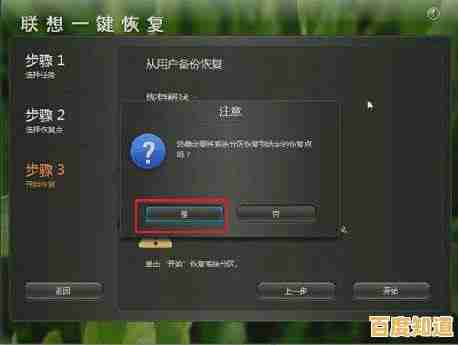
-
数据备份是第一要务! 无论用哪种方法,只要是“恢复出厂设置”或“删除所有内容”,你存储在C盘(包括桌面、文档、下载等库文件夹)的所有个人文件、照片、视频、软件等都会被永久删除且极难恢复。务必在操作前,将重要文件复制到移动硬盘、U盘或云盘里。
-
确认你的电脑是否有隐藏恢复分区。 如果你自己重装过系统(不是用联想官方方法),或者更换过硬盘,电脑里的隐藏分区可能已经不存在了,这时你按Novo键可能无效或无法进入恢复界面,就只能使用上述第二种Windows重置方法了。
-
恢复后的系统版本问题。 使用联想一键恢复,还原的是你电脑出厂时预装的Windows版本(比如可能是Windows 10家庭中文版),恢复完成后,你需要通过Windows Update联网更新到最新的系统版本,而使用Windows重置功能,则会重装你当前系统版本的干净副本。
-
驱动和预装软件。 用联想一键恢复,会同时恢复出厂时的所有驱动和联想预装的管理软件、工具软件,这对电脑的稳定性有好处,而用Windows重置,只会得到一个干净的Windows,你需要自己去联想官网下载并安装所有必要的硬件驱动程序。
-
知道电脑的登录密码。 如果你设置了微软账户(Microsoft账户)密码,重置后需要用该账户登录,如果你设置了本地账户密码,且使用Windows重置功能中的“保留我的文件”,系统会要求你输入旧密码才能继续,如果忘了密码,事情会变得很麻烦。
如果你的联想电脑还能正常开机,优先尝试Windows系统自带的“重置”功能,更直观方便,如果电脑已经无法进入系统,或者你希望获得最原汁原味的出厂状态(包括所有驱动和软件),那么就使用经典的Novo键启动一键恢复功能,无论选择哪种,切记第一原则永远是:备份!备份!备份!
本文由其莺莺于2025-11-05发表在笙亿网络策划,如有疑问,请联系我们。
本文链接:http://jing.xlisi.cn/wenda/72031.html

![全新[PS笔刷]组合发布,激发创作灵感,打造专业级艺术效果](http://jing.xlisi.cn/zb_users/upload/2025/11/20251105150353176232623375203.jpg)